java 基础安装和Tomcat8配置
2016-06-22 12:33
519 查看
初识 java,基础安装的说明。
下载
在oracle官网一般在同一个java版本会提供2个版本,
一个是Java SE Development Kit 7u80,此版本包含JDK开发环境版本;
另外一个是 Java SE Runtime Environment 7u80,此为只包含JRE运行环境的版本。建议安装第一种版本。若安装第二个版本,有些java的调用设置会有问题。
下载版本见官网。
安装,直接傻瓜点击即可。
环境变量配置:都是系统变量(JAVA_HOME,CLASSPATH,Path)
新建“JAVA_HOME”的变量名,变量值为安装的JDK的目录。
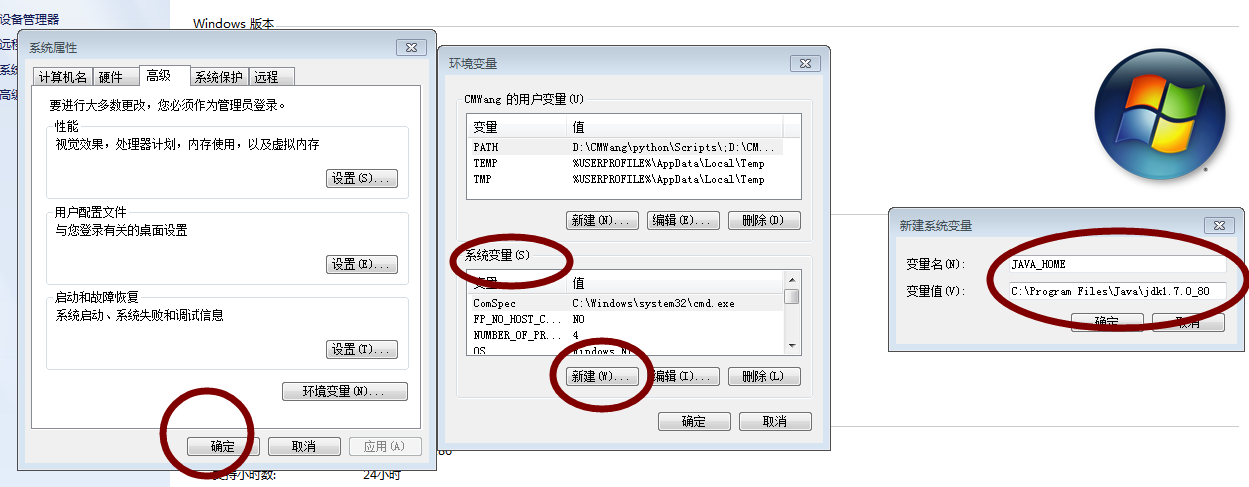
新建“CLASSPATH”的变量名,变量值:.;%JAVA_HOME%\lib\dt.jar;%JAVA_HOME%\lib\tools.jar;(前面有点号和分号,意思是在该目录或者子目录下的所有文件都应用),或者直接写.;%JAVA_HOME%\lib;就可以了
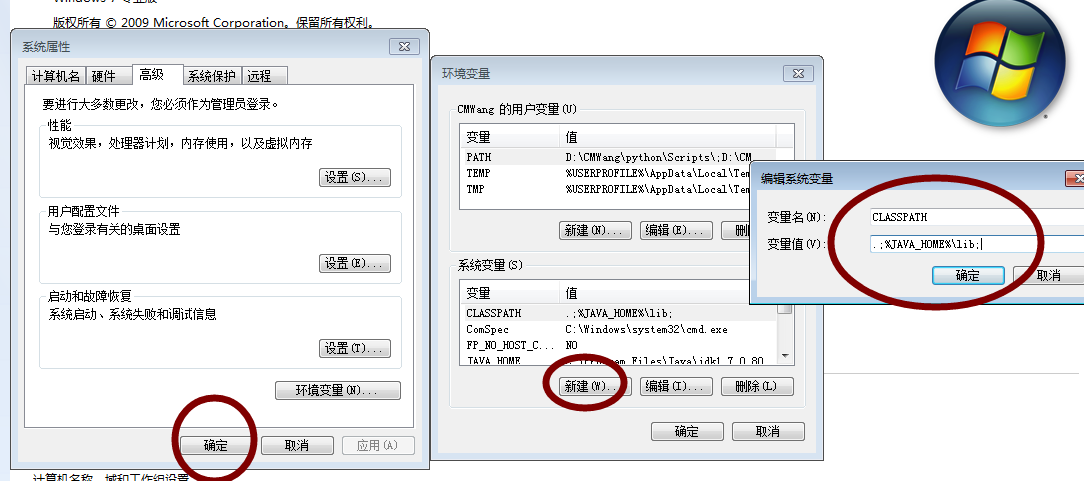
在已有的系统变量”Path“的变量值加上
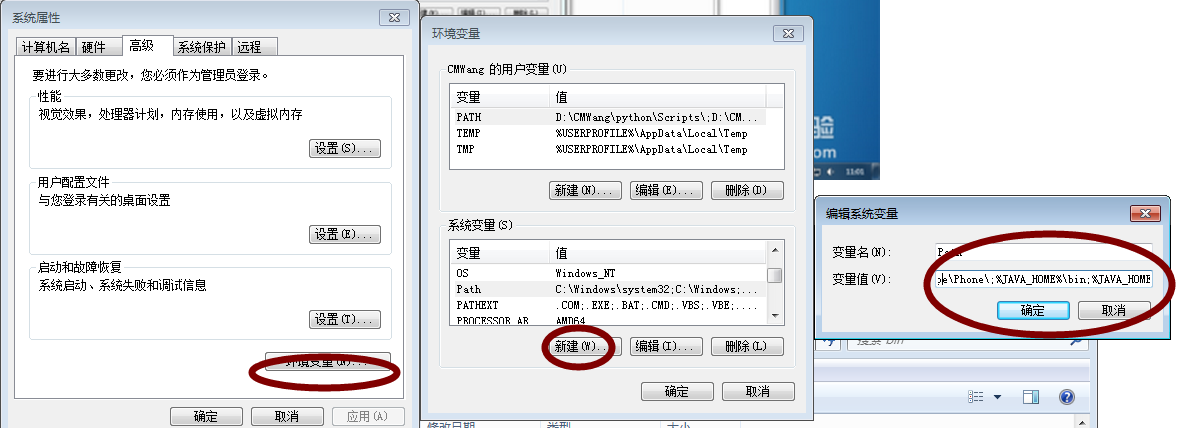
(注意,每个变量值是以”;“隔开,变量值开头的分号就起这个作用)自此配置完成。
测试配置成功:从cmd中输入
查询java是否安装成功

看到有版本提示说明安装成功。
查询 java jdk的安装路径

Tomcat 环境变量配置:
下载:http://tomcat.apache.org/download-80.cgi
解压后直接copy到C盘,这是免安装版本,所以无 .exe 文件。
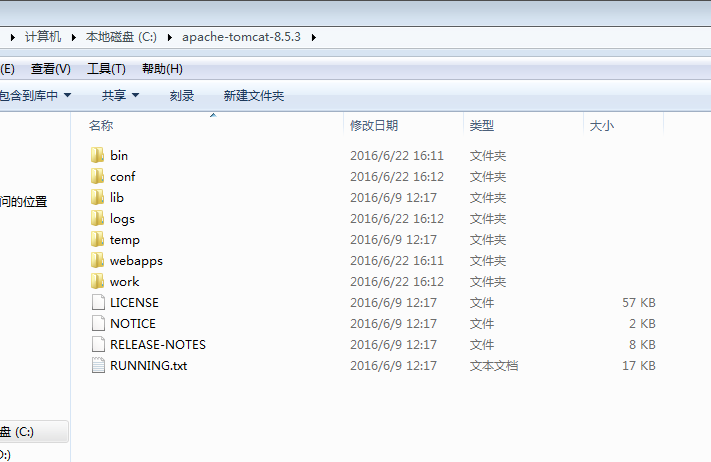
环境变量的配置:
打开 cmd 移动到 C:\apache-tomcat-8.5.3\bin下
接着输入 service.bat install 就可以自动配置环境变量
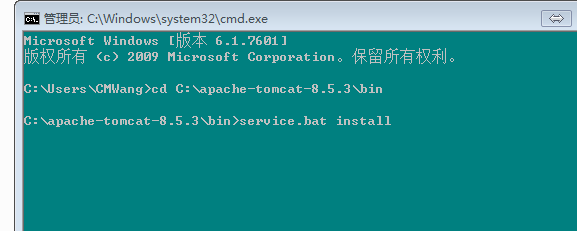
显示如下
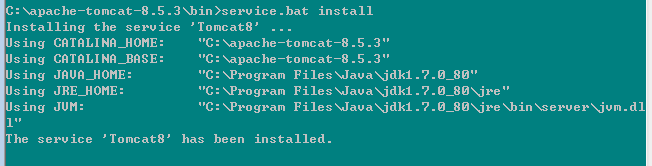
启动 tomcat
双击bin目录下的startup.bat批处理运行tomcat(这样的好处是可以看到运行状态,出现数据库,代码报错。推荐使用)
以管理员运行cmd运行net start tomcat8命令(8是版本号)
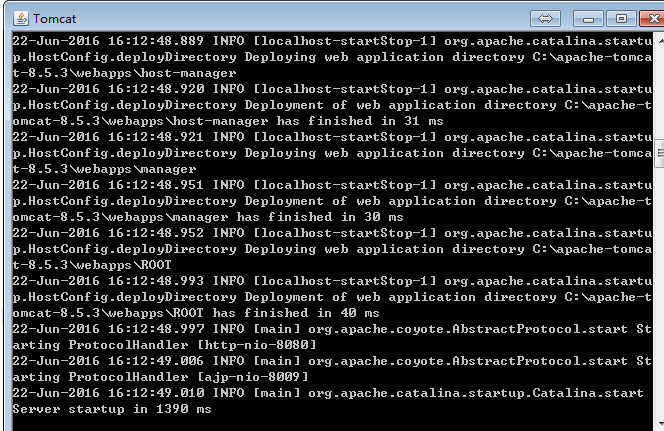
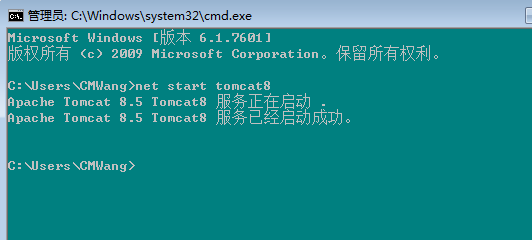
下载
在oracle官网一般在同一个java版本会提供2个版本,
一个是Java SE Development Kit 7u80,此版本包含JDK开发环境版本;
另外一个是 Java SE Runtime Environment 7u80,此为只包含JRE运行环境的版本。建议安装第一种版本。若安装第二个版本,有些java的调用设置会有问题。
下载版本见官网。
安装,直接傻瓜点击即可。
环境变量配置:都是系统变量(JAVA_HOME,CLASSPATH,Path)
新建“JAVA_HOME”的变量名,变量值为安装的JDK的目录。
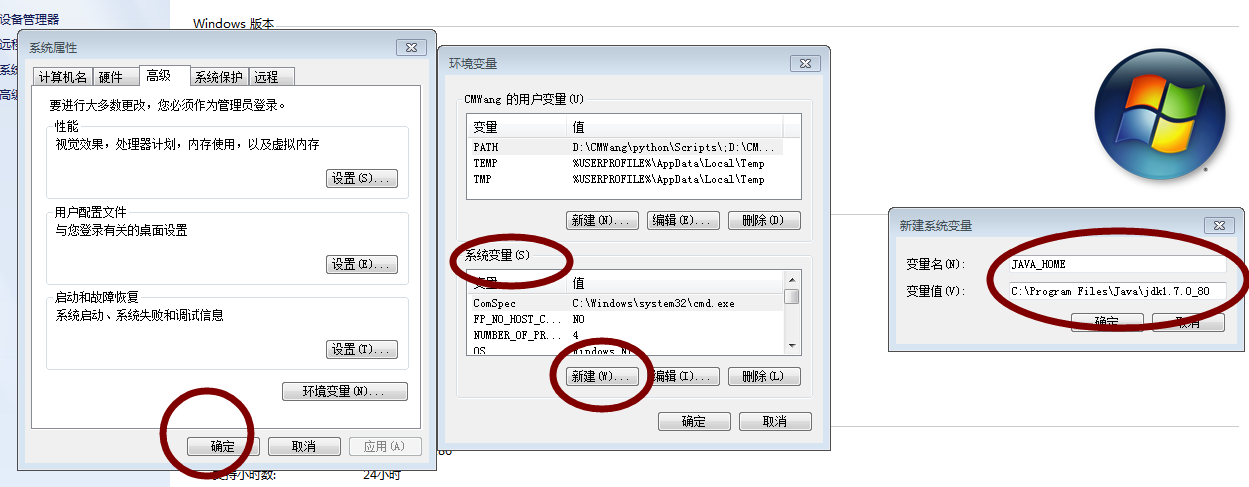
新建“CLASSPATH”的变量名,变量值:.;%JAVA_HOME%\lib\dt.jar;%JAVA_HOME%\lib\tools.jar;(前面有点号和分号,意思是在该目录或者子目录下的所有文件都应用),或者直接写.;%JAVA_HOME%\lib;就可以了
.;%JAVA_HOME%\lib;
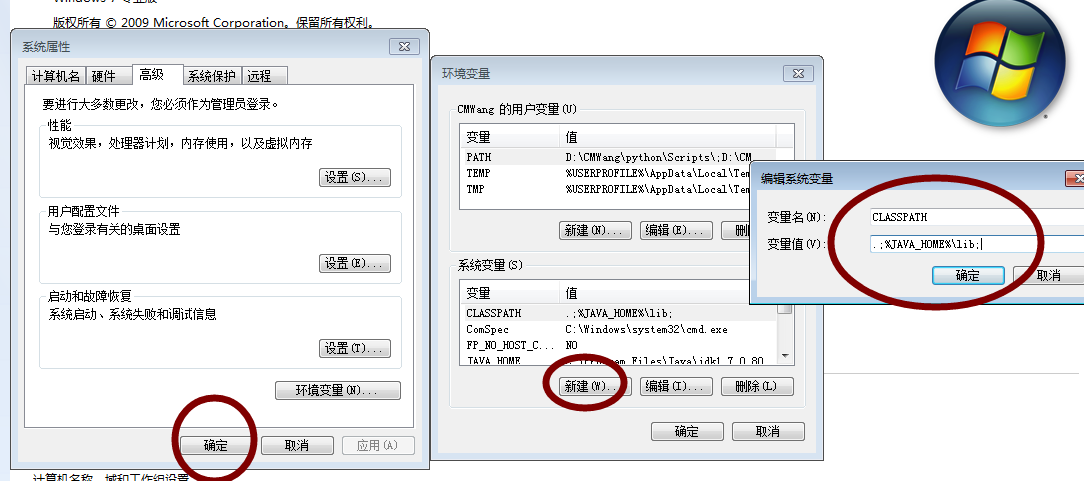
在已有的系统变量”Path“的变量值加上
;%JAVA_HOME%\bin;%JAVA_HOME%\jre\bin
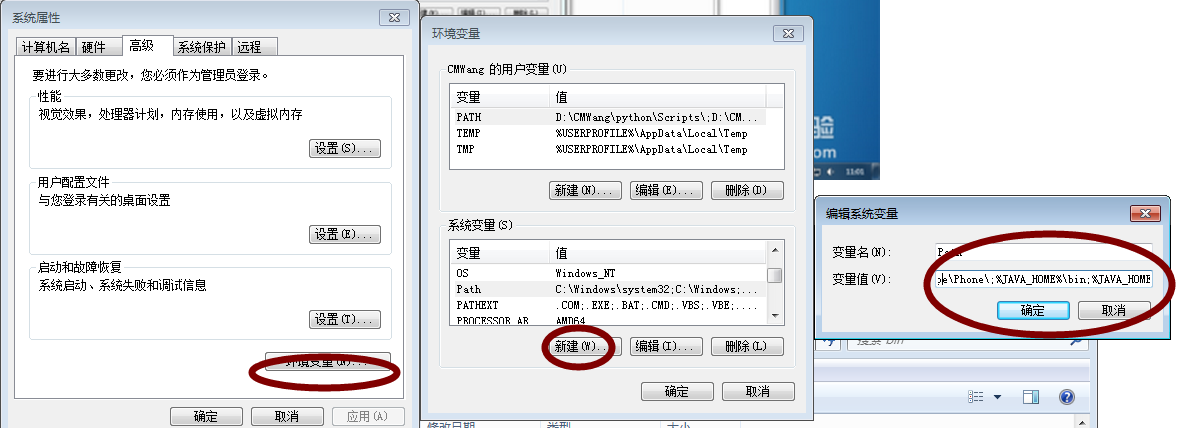
(注意,每个变量值是以”;“隔开,变量值开头的分号就起这个作用)自此配置完成。
测试配置成功:从cmd中输入
java 和javac 查看结果,都有结果说明配置java环境成功。
查询java是否安装成功
java -version

看到有版本提示说明安装成功。
查询 java jdk的安装路径
java -verbose

Tomcat 环境变量配置:
下载:http://tomcat.apache.org/download-80.cgi
解压后直接copy到C盘,这是免安装版本,所以无 .exe 文件。
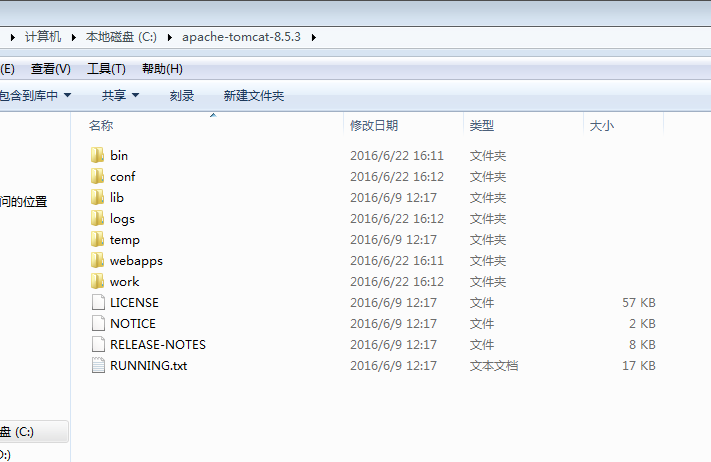
环境变量的配置:
打开 cmd 移动到 C:\apache-tomcat-8.5.3\bin下
接着输入 service.bat install 就可以自动配置环境变量
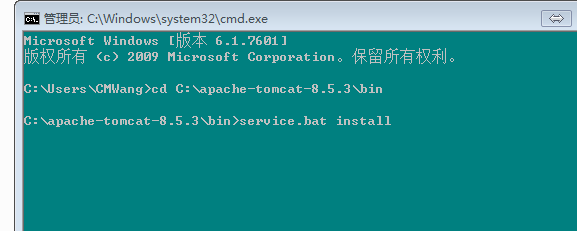
显示如下
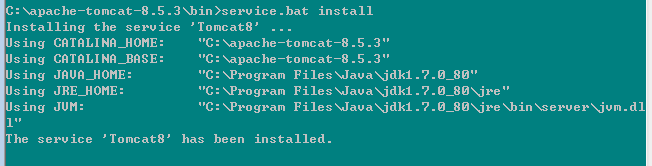
启动 tomcat
双击bin目录下的startup.bat批处理运行tomcat(这样的好处是可以看到运行状态,出现数据库,代码报错。推荐使用)
以管理员运行cmd运行net start tomcat8命令(8是版本号)
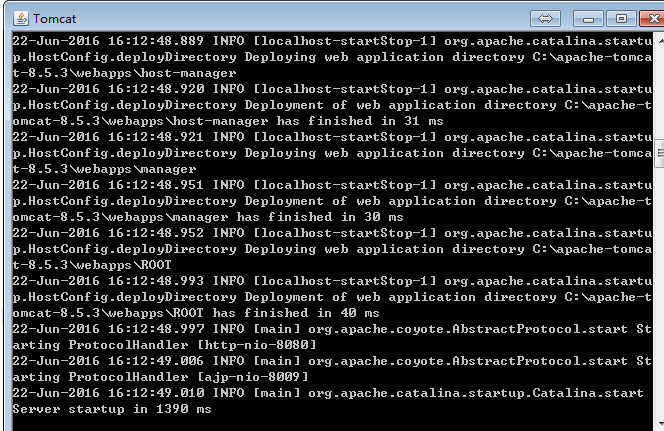
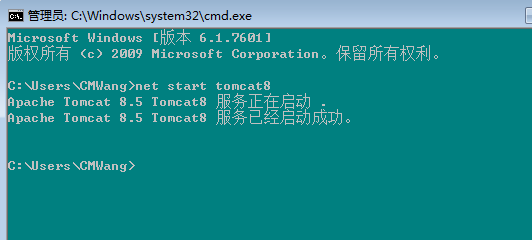
相关文章推荐
- Tomcat容器管理安全的几种验证方式
- tomcat动态部署和静态部署
- tomcat连接数设置
- tomcat优化
- Tomcat如何修改执行窗口的标题
- nginx+tomcat实现单ip,多域名,多项目配置,session有效
- solr5.5以上版本在tomcat8下运行
- tomcat开机启动和服务
- tomcat内存配置
- Eclipse的Servers视图中无法添加Tomcat6/Tomcat7
- tomcat
- 修改tomcat默认的编码方式
- Linux下安装Tomcat服务器和部署Web应用
- 20分钟完成linux上安装JDK+TOMCAT+MYSQL
- 使用Maven Cargo 插件管理Tomcat的部署
- unbuntu配置tomcat的startup.sh文件
- Tomcat7调试运行环境搭建与源代码分析
- tomcat如何刷到2000并发
- Tomcat指定特定JDK版本
- maven自动部署到tomcat的简单配置
